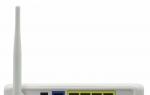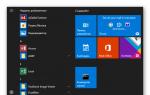Сейчас любой мобильник в разы мощнее древних Спектрумов:) Технология продвигается, время бежит, и оперативной памяти уже требуется не килобайты, а Гигабайты. В будущем и этого конечно будет мало, и наши сегодняшние самые мощные компьютеры, тоже будут называть динозаврами прошлого.
Максимально поддерживаемый объём оперативной памяти для разных версий Windows. Сколько оперативной памяти поддерживает Windows XP, 7, 8.1 и 10?
Наверное многие помнят, или слышали про первые, на сегодняшний день уже древние компьютеры, такие как к примеру ZX Spectrum? Кто не помнит или забыл, то напомним, что оперативная память для этих динозавров измерялась в килобайтах. Да-да, именно в килобайтах, даже не в мегабайтах.
Сейчас любой мобильник в разы мощнее древних Спектрумов Технология продвигается, время бежит, и оперативной памяти уже требуется не килобайты, а Гигабайты. В будущем и этого конечно будет мало, и наши сегодняшние самые мощные компьютеры, тоже будут называть динозаврами прошлого. Но вернемся в наше время.
Речь сегодня пойдет о том — Сколько оперативной памяти поддерживает Windows XP, 7, 8.1 и 10?
Допустим вы захотели в свой компьютер установить дополнительные линейки оперативки. Предположим было у вас 4 Гб, воткнули еще 4 Гб. Включаем комп, а в свойствах все те-же 4Гб (Да и то это округленный показатель, на деле максимум 3.750 Гб). Почему так? О ужас!!!

Почему остались те-же 4 Гб. оперативы? Давайте разберемся с этим вопросом, раз и навсегда.
Все операционные системы Windows с разрядностью x86 (32 bit) не важно какая версия, все они видят только до 4 Гб. памяти. Вы хоть истыкайте памятью весь компьютер, как ежика с иголками, он будет видеть только до 4 гигабайта. Связано это с внутренними архитектурными ограничениями.
Если вы установите на компьютере 64 битную операционную систему, то все ваши линейки памяти система и увидит.
Сколько оперативной памяти максимально видит разная версия Windows
Windows XP
- Windows XP x86 (32 bit): 4 гб.
- Windows XP x64 (64 bit): 128 Гб.
Windows 7
- Windows 7 Starter x86 (32 bit): 2 Гб.
- Windows 7 Home Basic x86 (32 bit): 4 Гб.
- Windows 7 Home Premium x86 (32 bit): 4 Гб.
- Windows 7 Professional x86 (32 bit): 4 Гб.
- Windows 7 Enterprise x86 (32 bit): 4 Гб.
- Windows 7 Ultimate x86 (32 bit): 4 Гб.
- Windows 7 Home Basic x64 (64 bit): 8 Гб.
- Windows 7 Home Premium x64 (64 bit): 16 Гб.
- Windows 7 Professional x64 (64 bit): 192 Гб.
- Windows 7 Enterprise x64 (64 bit): 192 Гб.
- Windows 7 Ultimate x64 (64 bit): 192 Гб.
Windows 8 / 8.1
- Windows 8 x86 (32 bit): 4 Гб.
- Windows 8 Professional x86 (32 bit): 4 Гб.
- Windows 8 Enterprise x86 (32 bit): 4 Гб.
- Windows 8 x64 (64 bit): 128 Гб.
- Windows 8 Professional x64 (64 bit): 512 Гб.
- Windows 8 Enterprise x64 (64 bit): 512 Гб.
Windows 10
- Windows 10 Home x86 (32 bit): 4 Гб.
- Windows 10 Home x64 (64 bit): 128 Гб.
- Windows 10 Pro x86 (32 bit): 4 Гб.
- Windows 10 Pro x64 (64 bit): 512 Гб.
Как видите, 64-битные редакции поддерживает огромный объем оперативной памяти, а вот в случае с 32-битной версией нужно быть внимательным с выбором: зачастую система не поддерживает даже указанные 4 Гб.
Итог
Максимальное количество оперативной памяти, которые способны «увидеть» 32 разрядные версии Windows - это 4 Гб. Таким образом, если у вас больший объем RAM, следует установить 64-разрядную версию, чтобы воспользоваться этой памятью. Для того, чтобы узнать, какая версия Windows установлена на вашем компьютере, откройте пункт «Система» в панели управления (или кликните по «Мой компьютер» правой кнопкой мыши и выберите «Свойства»).
Здравствуйте уважаемые читатели блога www.сайт. Должен сразу признаться, что не смотря на то, что я много лет профессионально занимаюсь различными аспектами ИТ, до недавнего времени такой вопрос, как максимальный размер оперативной памяти в клиентских компьютерах с 32-разрядными операционными системами, меня совершенно не интересовал.
Впрочем, наверное, как и подавляющее большинство других ИТ-специалистов и рядовых пользователей компьютеров. В основном приходилось решать обычные повседневные задачи, такие как подбор типа памяти для той или иной материнской платы, выбор размера и количества планок, диагностика отказов и многие другие такого же рода.
Оно и понятно. В серверных системах максимальный размер оперативной памяти всегда превышал наши реальные потребности и финансовые возможности, а в обычных компьютерах до поры до времени никакой проблемы, как бы, и не было.
Появилась она, или вернее будет сказать, проявилась, после того, как реальные размеры установленной в клиентских компьютерах оперативной памяти перешагнули рубеж в примерно 3 гигабайта. В контексте данной темы равный этому или больший объем памяти мы и будем называть большим.
Впервые я реально столкнулся с проблемой большой памяти когда ко мне в руки попал ноутбук с 4 ГБ оперативки и Windows 7 Professional x86. Захотелось выяснить что к чему. А именно, — куда “исчезла” часть установленной памяти и нельзя ли ее как-нибудь вернуть? Ведь объем доступной физической памяти самым непосредственным образом влияет на быстродействие системы.
Тема оказалась удивительно многогранной и чрезвычайно интересной, даже при том, что новой ее точно не назовешь — самая ранняя из публикаций, использованных мной для поиска ответов на поставленные вопросы, датируется 2006-м годом.
Практически все найденные мной по этой теме публикации отличались либо сверхлаконичностью до простой констатации фактов, либо были целиком посвящены какой-то одной стороне проблемы. Требовались обобщение и систематизация с «раскладыванием по полочкам», что я и постарался сделать. В результате получился цикл из пяти взаимосвязанных статей.
Сегодняшняя статья является первой, и ее название «Секреты большой памяти в 32-битных операционных системах» можно смело отнести ко всему циклу. Я очень советую ознакомиться с этим циклом не только тем, кто работает с 32-разрядными операционными системами, но и тем, кто уже перешел на 64-разрядные ОС. Поверьте, вы значительно лучше начнете понимать свой компьютер.
На первый взгляд в силу того, что математическим пределом для 32-разрядной адресной шины является 4 ГБ и именно такой максимальный размер официально заявлен Microsoft, как поддерживаемый в клиентских версиях Windows x86, названный выше рубеж в ~ 3 ГБ может показаться странным. Однако, как вскоре станет понятно, ничего странного в этом нет, а Microsoft слегка вводит народ в заблуждение.
Максимальный размер оперативной памяти, который поддерживают 32-разрядные системы
Сегодня мы разберемся с вопросом: могут ли 32-разрядные системы работать с физической памятью больше 4 ГБ в принципе и если да, то каким образом.
Главное, что надо сделать в самом начале, это четко разделить между собой три понятия:
- Свойства процессора;
- 32-битная операционная система;
- 32-разрядное приложение (программа)
Последние два очень часто смешивают в одну кучу, чего в данном случае, делать как раз не следует. Начнем по порядку и издалека – совершим короткий исторический экскурс.
Процессор
Обратимся к таблице основных характеристик процессоров (чуть было не написал х86, что было бы ошибкой – эта система команд впервые появилась у процессора 8086) >
Эта таблица нужна нам для того, чтобы наглядно показать тот факт, что разрядность адресной шины отнюдь не всегда совпадала с разрядностью архитектуры процессора.
Для начала обратим внимание на 16-разрядные процессоры. Если бы они имели 16-разрядную адресную шину, то максимальный размер доступной им физической памяти составлял бы всего 64 КБ (2 в 16-й степени равно 65536). Однако уже Intel 8086 мог работать с памятью до 1 МБ, а 80286 уже до 16 МБ благодаря 20 и, соответственно, 24 битам шины адреса.
Эпоха процессоров IA-32 и 4 ГБ ОЗУ началась с Intel 80386 в 1985 году. На протяжении последующих 10 лет процессоры архитектуры IA-32 не имели физической возможности работать с памятью более 4 ГБ.
 В 1995 году был представлен процессор Intel Pentium Pro
. Наряду с совершенно новой архитектурой ядра этот процессор получил 36-битную адресную шину благодаря чему, как не трудно подсчитать, максимальный размер доступной ему физической памяти увеличился до 64 ГБ (в современных 64-разрядных процессорах используются 37 разрядов, что увеличивает предел адресуемой физической памяти до 128 ГБ).
В 1995 году был представлен процессор Intel Pentium Pro
. Наряду с совершенно новой архитектурой ядра этот процессор получил 36-битную адресную шину благодаря чему, как не трудно подсчитать, максимальный размер доступной ему физической памяти увеличился до 64 ГБ (в современных 64-разрядных процессорах используются 37 разрядов, что увеличивает предел адресуемой физической памяти до 128 ГБ).
Кроме того, в процессоре был реализован «хитрый» механизм управления памятью, который отображал физическую память, расположенную за пределами 4 ГБ, в 32-разрядную виртуальную память в диапазоне 0 — 4 ГБ «обманывая» таким образом 32-разрядные приложения. Такой режим управления памятью процессором х86 получил название PAE (Physical Address Extension — расширение физических адресов).
Pentium Pro позиционировался в то время как процессор для серверов и рабочих станций. Действительно, представить себе в 1995 году настольный компьютер с объемом оперативной памяти не то что больше, а хотя бы отдаленно приближающимся к 4 ГБ, было не просто. Память измерялась тогда мегабайтами. И в наше то время 4 ГБ памяти в настольном компьютере или ноутбуке нужны далеко не всем. Кроме того, этот процессор был очень дорогим и имел проблемы с быстродействием при выполнении популярных в то время 16-разрядных приложений.
Можно сказать, что такое решение было новым для 32-разрядных процессоров, однако, в силу того, что ранее подобная практика повсеместно применялась в 16-разрядных процессорах, революционной ее назвать сложно.
Коль уж заговорили о процессорах, то отметим, что первый 64-разрядный процессор х86 появился не у Intel, а у ее главного конкурента – компании AMD в 2003 году. К этому моменту у Intel уже был, выпущенный в 2001 году, 64-разрядный процессор Itanium совершенно новой архитектуры IA-64, не совместимой с х86. В том числе по причине последнего, процессор не получил распространения на настольных компьютерах. В 2003 году специально для Itanium была выпущена единственная версия Windows XP 64-Bit Edition Version 2003 (Itanium 2). Проект был прекращен в 2005 году за ненадобностью.
Не все, но подавляющее большинство современных процессоров х86 для настольных компьютеров являются 64-разрядными и имеют поддержку PAE. Благодаря этому они не только могут работать с памятью более 4 ГБ, но и предоставляют такую возможность 32-битным операционным системам.
Проще всего определить поддержку режима PAE процессором оказалось в Linux . В Ubuntu, или в любом из ее многочисленных клонов, можно набрать в терминале:
grep —color=always -i PAE /proc/cpuinfo
В результате должно получиться что-то вроде этого >

32-разрядные операционные системы
Первой в ряду 32-разрядных ОС Microsoft стала Windows NT 3.1, выпущенная в 1993 году. Она предназначалась для корпоративного сектора, то есть для серверов и рабочих станций. Двумя годами позже в 1995 году появилась Windows 95 — операционная система для настольных компьютеров и ноутбуков. Между двумя этими событиями в 1994 году была представлена версия 1.0 ядра Linux. 32-разрядная архитектура оказалась столь удачной и «достаточной», что она повсеместно используется до сих пор на протяжении вот уже 2-х десятилетий. Последней 32-битной серверной операционной системой Microsoft стала Windows Server 2008. Однако, новейшая Windows 8 по-прежнему предлагается в двух вариантах. Споры о том, что лучше – 32 или 64 не прекращаются и сегодня.
Для реализации дополнительных возможностей режима расширения физических адресов, помимо наличия соответствующего процессора и материнской платы с адекватным чипсетом и нужным количеством разведенных адресных линий, необходима поддержка PAE непосредственно самой операционной системой.
Если у Вас 32-разрядный Linux, то проблем с использованием памяти объемом более 4 ГБ, скорее всего, не возникнет. В операционных системах Linux поддержка PAE появилась в 1999 году в ядре 2.3.23 и используется с тех пор безо всяких ограничений.
Можно отметить, что, например, популярный Linux Mint вообще поставляется сегодня исключительно с ядром PAE и требует его обязательной поддержки процессором. Кстати, как в Windows 8. Не все этому обстоятельству рады, так как очевидно все еще сохранились процессоры без поддержки PAE.
Посмотрим таблицу максимально поддерживаемых размеров физической памяти, взятую из статьи 2005 года в msdn.microsoft.com, для Windows 2000, Windows XP и Windows Server 2003 >

Как видно из этой таблицы, режим PAE поддерживается во всех версиях ОС Microsoft начиная с Windows 2000. Вариации размеров максимальной памяти в различных версиях серверных операционных систем объясняются исключительно их позиционированием на рынке компанией Microsoft. Наверное, так проще объяснить их отличающуюся друг от друга стоимость. Для нас особый интерес представляют строки таблицы, которые прямо говорит о том, что во всех версиях Windows XP общее адресное пространство физической памяти ограничено на уровне 4 ГБ. Именно искусственно ограничено в ядре, так как поддержка PAE есть. С чем связано такое ограничение, причем не только в ХР, но и во всех последующих настольных 32-разрядных версиях Windows, разберемся во .
Режим PAE может быть включен, может быть выключен. Начиная с Windows XP SP2 PAE включается принудительно для обеспечения работы технологии безопасности DEP (Data Execution Prevention — предотвращение выполнения данных).
DEP – это технология, которая позволяет защитить операционную систему от большого класса вредоносного кода, который изначально внедряется в область памяти, отведенную под данные и маскируется под данные, а затем пытается из нее запуститься. Технология DEP такое выполнение вредоносного кода блокирует. Реализуется технология как программно, так и аппаратно. В последнем случае процессор помечает отдельные страницы памяти как не содержащие исполняемого кода измененным старшим битом в адресной таблице PTE (Page Table Entry) виртуальной памяти, а затем перехватывает и предотвращает запуск исполняемого кода с этих страниц.
Переходим к нашему последнему сегодняшнему пункту.
32-разрядные приложения
Благодаря диспетчеру памяти процессора, осуществляющему ее распределение в режиме PAE независимо от работы приложений, и поддержке такого режима работы операционной системой, 32-разрядные приложения отделены от физической памяти и не имеют сведений о ее реальном размере. Каждому приложению, так как для них сохраняется 32-битное адресное пространство, по-прежнему доступны только 4 ГБ виртуальной памяти. В Windows под нужды самого приложения из этих 4 ГБ отдается ровно половина, в Linuх — 3 ГБ. В Windows существует возможность принудительно отдать приложению 3 ГБ, но, в большинстве случаев, это является нецелесообразным.
Необходимо иметь в виду, что включение режима PAE отнюдь не эквивалентно переходу на 64-битную систему, в которой каждому приложению выделяется несравнимо больший объем памяти. Если за счет PAE попытаться непосредственно удовлетворить непомерный аппетит некого современного приложения, например, продвинутой компьютерной игры, то ничего хорошего не получится. А вот если требуется одновременно запустить несколько требовательных к памяти приложений, то польза от PAE будет прямая. В первую очередь это касается серверов.
Например, требуется одновременная работа двух виртуальных машин, каждой из которых отведено по 2 ГБ памяти. Что будет без PAE понятно — вторая виртуальная машина, скорее всего, просто не запустится, ну или в системе начнется такой интенсивный обмен со swap-файлом, что процесс перейдет в категорию «пошаговая стратегия» (забегая в перед скажу, что в реальном эксперименте с виртуальными машинами, о котором можно прочитать в , swap не помог). С включенным PAE, при условии достаточного объема физического ОЗУ хостовой машины, обе виртуальные машины будут благополучно работать. На самом деле все несколько сложнее, но, в общих чертах, так.
К недостаткам PAE обычно относят возможное снижение производительности системы из-за уменьшения скорости доступа к памяти, связанной с дополнительными операциями на переключение отображаемых страниц памяти, и плохую работу некоторых драйверов устройств в 36-битном адресном пространстве.
На этом пока остановимся и подведем итоги:
- Практически все современные 32-битные операционные системы умеют работать с оперативной памятью размером более 4 ГБ. Такая возможность появилась в 1995 году благодаря внедрению в процессоры технологии PAE (Physical Address Extension — расширение физических адресов);
- Не смотря на то, что поддержка PAE позволяет задействовать физическую память объемом до 64 (128) ГБ, работа ядра операционной системы в таком режиме совершенно не эквивалентна переходу на 64-битную ОС. Приложения продолжают выполняться в обычном для них 32-разрядном адресном пространстве, но при этом, если установленная физическая память превышает 4 ГБ, самих приложений может быть одновременно запущено больше;
- В режиме PAE может наблюдаться снижение скорости доступа к памяти и проблемы с драйверами устройств;
- В операционных системах Microsoft Windows верхний предел доступной физической памяти ограничен программно на уровне ядра ОС.
Последний пункт наших сегодняшних выводов мы подробно разберем в .
Да хотелось бы похвалить автора, статья действительно толковая.
Сложно правда было найти, столько шлака пришлось перелопатить в инете(((
Александр, подскажите, правильно ли я понял, что если я на пропаченной винде запускаю какой-либо процесс, ну допустим 3D MAX, то под него будет отведен объем не более 4 ГБ, даже если у меня их 16?
Т.е. я могу запустить 4 Макса и каждый из них отъест по 4 ГБ памяти, но так что бы один занял все 16 ГБ не получится.
Винда 7 (32).
Заранее спасибо.
Спасибо за отзыв. Да, Вы все поняли совершенно правильно. Каждый 32-разрядный процесс будет оперировать с памятью не более 4-х Гб. На самом деле непосредственно приложению будет доступна лишь половина от 4 Гб. Другая половина будет оставлена под системные нужды. Для того, чтобы немного изменить это соотношение в новую секцию загрузки в BCD добавлена строка «increaseuserva 2500».
Эххх, жаль.
Получается, что от перезалива винды никуда не деться, что бы по полной нагрузить оперативку(((
Спасибо за оперативный ответ.Не расстраивайтесь. Как говорится, что бы не делалось, оно все к лучшему. Если памяти много и есть ресурсоемкое приложение, то х64 по любому и лучше и правильнее. Кроме того из-за «кривых» драйверов, после снятия 4 Гб ограничения в 32-разрядной Windows, к сожалению, до сих пор нет никакой гарантии ее стабильной работы.
Согласен, возни, конечно, много. Однако, может быть есть возможность не устанавливать абсолютно все приложения одномоментно, а по мере потребности? На домашнем настольном компьютере я обычно устанавливаю новую систему на отдельный диск и какое-то время «новая» и «старая» существуют параллельно. На работе я также запрещал своим сотрудникам техподдержки переустанавливать системы поверх, то есть на диск со «старой» системой. Более того, этот диск некоторое время (от месяца до трех) хранился в неприкосновенном состоянии. Такой подход гарантировал полное отсутствие потерь данных любого толка.
Хммм, интересная мысль.
Я как раз хотел новый винт прикупить, вот на него и вкрячу новую винду.
Спасибо, еще раз.
Сколько памяти может использовать 32 битная операционная система
Сначала немного теории.
Простейший элемент информации – бит. Он является минимальной единицей информации и может принимать значение 0 или 1. За ним идет байт, он состоит из 8 бит. Так как бит может принимать 2 значения, то всего получается 2 8 =256 значений байта.
Теперь рассмотрим адресацию памяти. У любого компьютера имеется оперативная память (ОЗУ) — адресное пространство, необходимое для хранения данных, используемых в данный момент. Для получения информации из ОЗУ вначале процессор должен выбрать адрес нужного бита, который храниться в одной из микросхем памяти, а уже потом его прочитать. Этот процесс и называется адресацией памяти. Одним из свойств архитектуры компьютера является количество битов, используемых при адресации памяти.
32 битные ОС для адресации памяти используют 2 32 бит, что составляет 4294967296 бит или 4 Гигабайт (Гб). Это значит, что максимальный объем памяти, к которому может обращаться 32 битная операционная система, составляет 4 Гб. Однако даже этот объем использовать в полной мере нам не удасться, поскольку компоненты операционной системы и устройства требуют выделенного адресного пространства в пределах первых 32 бит (4 Гбайт) оперативной памяти. Например, видеокарта с 512 Мбайт памяти потребует синхронизации этой памяти с оперативной, что снизит доступную ёмкость на 512 Мбайт.
Таким образом, общий объем памяти, доступной в 32 – битной ОС Windows обычно составляет 3.25-3.75 Гб в зависимости от используемого железа.
Некоторые версии Windows поддерживают функцию под названием Physical Address Extension (PAE) , позволяющую использовать больше 4 Гбайт памяти благодаря специальной технологии переадресации. Данная технология позволяет процессору работать не с 32-битной, а с 36-битной адресацией, теоретически расширяя доступные ему адреса до 2 36 = 68719476736 байт (64 Гб). При этом само адресное пространство остается 32-битным, то есть равным 4 Гб, но за счет измененного отображения на него физической памяти становится возможным использование большего ее объема.
Согласно официальной информации Microsoft, режим PAE можно использовать в следующих 32-битных операционных системах:
- Microsoft Windows Server 2000 Enterprise/Datacenter Edition
- Microsoft Windows Server 2003 Enterprise/Datacenter Edition
- Microsoft Windows Server 2008 Enterprise/Datacenter Edition
В Server 2008 PAE включен по умолчанию, если на сервере на хардварном уровне включена технология DEP (Data Execution Prevention), либо сервер имеет возможность горячего добавления памяти (hot-add memory). В противном случае PAE необходимо включить принудительно с помощью BCDEdit, следующей командой:
BCDEdit /set [{ID}] pae ForceEnabled
Чтобы включить PAE в Server 2000\2003, необходимо указать в файле Boot.ini ключ /PAE . Вот пример файла Boot.ini, содержащего ключ PAE:
timeout=30
default=multi(0)disk(0)rdisk(0)partition(2)\WINDOWS
multi(0)disk(0)rdisk(0)partition(2)\WINDOWS=″Windows Server 2003, Enterprise″ /fastdetect /PAE
Стоит заметить, что возможность использовать режим PAE для клиентских ОС была реализована во втором сервис-паке к Windows XP. Однако в процессе тестирования выяснилось, что при использовании этого режима происходит большое количество сбоев. Дело в том, что драйверы некоторых устройств, в основном таких как аудио- и видео, жестко запрограммированы на работу с адресами памяти в пределах 4ГБ. Они обрезают все адреса выше этого объема, что приводит к повреждению содержимого памяти со всеми сопутствующими последствиями. Поскольку, как правило, сервера не используют подобные устройства, то с серверными системами подобных проблем не возникало.
В связи с выявленными недостатками решено было убрать из 32-разрядных клиентских систем возможность работать с памятью свыше 4ГБ, хотя теоретически это возможно. Поэтому в клиентских ОС семейства Windows данная технология хотя и присутствует, однако не активирована на уровне ядра, и попытка ее использовать ни к чему не приведет.
Подводя итог скажу, что если есть необходимость в объеме памяти больше 4Гб, то наилучший вариант — это использовать 64 битную ОС, ведь в ней ограничение на размер памяти составляет до 192 Гб для настольных и 2 Тб для серверных ОС.
В связи с тем, что «Майкрософт» прекратила всякую поддержку своих операционных систем, вышедших ранее «Виндовс 7», многие пользователи задаются вопросом перехода на ОС седьмого поколения даже при условии наличия лишь слабого компьютера.
Одним из основных критериев, влияющих на скорость работы ПК, является количество установленной в ней ОЗУ. Также ее объем очень важен и для нормального обеспечения работоспособности операционных систем последних версий.
Ниже приведена подробная информация о том, сколько нужно оперативки для Windows 7, чтобы компьютер мог стабильно и корректно работать.
Какой объем памяти требует «Семерка»?
Чтобы «Виндовс 7» была способна нормально функционировать в ПК, необходимо учитывать, что потребуется ей обеспечить достаточное количество не только оперативной, но и виртуальной памяти, а также определенный ее объем на системном диске.
Минимальные требования к ОЗУ
От количества оперативки будет зависеть возможность нормальной работы с многозадачными операциями. Сегодня уже сложно найти пользователя, который работает на компьютере и одновременно использует лишь одну программу.
Обычно даже при решении самых простых офисных обязанностей, пользователь запускает сразу по несколько документов и открывает множество страниц в браузере.
Если объема ОЗУ в компьютере достаточно, то система даже при значительных нагрузках будет функционировать стабильно и без подвисаний.
Сам разработчик «Семерки» предъявляет минимальные требования к необходимому объему RAM не менее 1 гигабайта.
Однако этот параметр «Майкрософт» устанавливает только для 32-разрядной «Виндовс 7». Это значение должно быть вдвое больше, если планируется инсталлировать в ПК 64-битную ОС.
 Также еще существуют некоторые нюансы, касающиеся объема ОЗУ для компьютеров на Windows 7. Необходимо отметить, что при инсталляции 32-битной ОС отсутствует целесообразность установки в ПК более четырех гигабайт оперативки, т. к. система просто не увидит ее свыше определенного количества.
Также еще существуют некоторые нюансы, касающиеся объема ОЗУ для компьютеров на Windows 7. Необходимо отметить, что при инсталляции 32-битной ОС отсутствует целесообразность установки в ПК более четырех гигабайт оперативки, т. к. система просто не увидит ее свыше определенного количества.
Максимальные возможности системы для работы с большими объемами ОЗУ
Как уже было упомянуто выше, 32-разрядная система не способна обработать значительное количество оперативки, и даже 4 Gb не будут задействованы полностью.
Поэтому, если пользователю требуется работать с ресурсоемкими программами, целесообразнее инсталляция в ПК 64-разрядной Windows 7. На рисунке ниже приведены параметры, указанные на официальном источнике Microsoft.
 С целью уточнения модификации «Виндовс 7», функционирующей в ПК, необходимо исполнить следующие несколько шагов:
С целью уточнения модификации «Виндовс 7», функционирующей в ПК, необходимо исполнить следующие несколько шагов:
- Кликнуть «Пуск»;
- Затем нажать ПКМ на «Компьютер»;
- Щелкнуть «Свойства»;
 Обычно достаточное количество ОЗУ для выполнения офисных задач составляет 4 гигабайта. Если же пользователь работает с ресурсоемкими графическими приложениями, а также с программами обработки аудио и видео, то обязательным требованием будет использование 64-битной ОС, так как она позволяет задействовать большое количество установленной в компьютере оперативки.
Обычно достаточное количество ОЗУ для выполнения офисных задач составляет 4 гигабайта. Если же пользователь работает с ресурсоемкими графическими приложениями, а также с программами обработки аудио и видео, то обязательным требованием будет использование 64-битной ОС, так как она позволяет задействовать большое количество установленной в компьютере оперативки.
Требования «Виндовс 7» к объему памяти на диске
Одной лишь установкой крупной планки ОЗУ в ПК не обойтись. На винчестере компьютера тоже следует отвести достаточное пространство для функционирования «Семерки».
По данным разработчика системы, требуется не меньше 16 гигабайт памяти на системном томе в случае 32-разрядной системы, а для 64-х этот показатель уже должен быть не ниже 20.
 Однако практика доказывает, что вышеуказанные цифры явно занижены. Фактически для обеспечения более или менее нормального функционирования ПК минимум следует отводить 40–50 Gb.
Однако практика доказывает, что вышеуказанные цифры явно занижены. Фактически для обеспечения более или менее нормального функционирования ПК минимум следует отводить 40–50 Gb.
А для комфортной работы целесообразно указанное число еще умножить на два.
Требования «Виндовс 7» к количеству виртуальной памяти
Это очень важный параметр при условии дефицита установленной оперативной памяти, так как эта память берет на себя функции ОЗУ при недостатке последней.
Еще его именуют «файлом подкачки». «Семерка» его объем устанавливает в автоматическом режиме, но для более устойчивой работы системы часто требуется самостоятельная регулировка этого параметра.
А в случаях установленной в ПК оперативки особо больших объемов целесообразно просто отключить ее, что может повысить быстродействие.
Для этого необходимо сделать:

При необходимости ручной регулировки параметра оптимальным объемом файла подкачки является 2–4 Gb.
Чтобы установить его, потребуется исполнить всего несколько шагов:

Максимальный объем оперативной памяти для Windows 7 x86 (32 битная):Windows 7 Ultimate — 4 GB
Windows 7 Enterprise — 4 GB
Windows 7 Professional — 4 GB
Windows 7 Home Premium — 4 GB
Windows 7 Home Basic — 4 GB
Windows 7 Starter — 2 GB
Максимальный объем оперативной памяти для Windows 7 x64:
Windows 7 Ultimate — 192 GB
Windows 7 Enterprise — 192 GB
Windows 7 Professional — 192 GB
Windows 7 Home Premium — 16 GB
Windows 7 Home Basic — 8 GB
Windows 7 Starter — 2 GBДругими словами — максимальный объем оперативной памяти зависит от разрядности и от версии.максимальный объем оперативной памяти для других версий Windows можно посмотреть здесь:
http://msdn.microsoft.com/en-us/library/aa366778.aspxПочему системе доступно меньше памяти, чем реально установлено в системном блоке?
Это связано с тем, что часть адресного пространства (начиная с конца 4-го гигабайта в обратном направлении и небольшая часть с начала 1-го гигабайта) зарезервирована для адресации памяти видеокарты и других устройств. Поэтому при наличии более 3 GB оперативной памяти, не вся она может использоваться операционной системой. В свойствах системы это будет выглядеть так:
Как позволить системе использовать всю установленную память?
Это можно сделать с помощью функции перераспределения памяти (Memory Remapping). Включить ее позволяют большинство BIOS’ов. В этом случае адреса устройств переносятся из первых 4-х гигабайт за пределы установленного в системе объема оперативной памяти.
Как оптимизировать оперативную память для максимального объема оперативной памяти в windoiws ?
Самый очевидный способ повысить производительность компьютера - закрыть ненужные программы. Второй - установить побольше планок (плат) оперативной памяти, чтобы программы «чувствовали себя более вольготно» и работали пошустрее. Других способов ускорения компьютера, непосредственно связанных с оперативной памятью, нет.
Еще раз повторюсь:оптимизаторы памяти - бред с целью заработать деньги на доверчивых пользователях. Такой же глупостью является и подстройка «скрытых настроек памяти» в Windows, так как там все уже настроено наиболее оптимально после тестирования на большом количестве компьютеров.
Так каков максимальный объем оперативной памяти в современных операционных системах? Ответ не прост — свободная память отводится под кэш.
Это происходит преимущественно благодаря функции SuperFetch.
Благодаря кэшу программы запускаются быстрее,
так как вместо обращения к жесткому диску данные загружаются из оперативной памяти (см. картинку выше, разница в скорости работы жесткого диска и ОЗУ написана жирным шрифтом). Если
какой-то
программе понадобиться больше оперативной памяти - кэш
моментально
сократит свой размер, уступив ей место.
Максимальный объем оперативной памяти в Windows.
Интернет буквально завален рассуждениями пользователей о том, почему в битной Windows доступно 3,5 Гб оперативно памяти вместо, например, установленных 4 Гб. Было придумано множество теорий, мифов, легенд. Например, считают, что это ограничение, сделанное Microsoft, которое можно снять. На самом деле это отчасти правда - принудительные ограничения действительно есть. Только снять их никак нельзя. Это обусловлено тем, что в 32-разрядных системах драйвера и программы могут нестабильно работать при использовании системой больше четырех гигабайт оперативной памяти. Для 64-битных Windows драйвера очень тщательно тестируют, чтобы такой нестабильности не было, поэтому вышеупомянутого ограничения там нет.